Безопасность беспроводной сети и как обезопасить их в Windows 7.
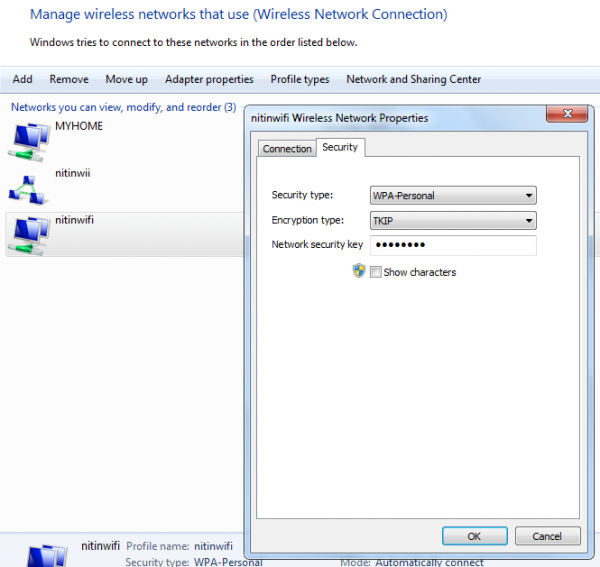
Безопасность вашей Wi-Fi сети настолько же важна, как и на компьютере. Все ваши личные данные и файлы по беспроводной сети могут увидеть люди, которые подключены к сигналу Wi-Fi сети. Это может привести к краже личных данных и другим злонамеренным действиям.
Ключи безопасности сети или пароль может помочь защитить беспроводную сеть от этого типа несанкционированного доступа.Ключи безопасности для Wi-Fi соединения, легко создать в Windows 7 , мастер настройки сети проведет вас через создание ключа безопасности.
Если у вас уже настроено устройство, перейдите в центр управления сетями и в левой панели, нажмите на Управление беспроводными сетями , а затем выберите сеть, для которой вы хотите настроить ключ безопасности. Нажмите на Свойства и нажмите на вкладку Безопасность и измените ключ безопасности.
Я не рекомендую использовать Wired Equivalent Privacy (WEP) , как метод вашей беспроводной безопасности. Wi Fi Protected Access (WPA или WPA2) является более безопасными.
Разница между WEP и WPA/WPA2 в методах шифрования для беспроводных сетей
Wi Fi Protected Access (WPA и WPA2)
WPA и WPA2 требуют от пользователей подключения и обеспечения безопасности ключи . Как только ключ будет проверен, все данные, передаваемые между компьютером или устройством и точкой доступа шифруются. Есть два типа аутентификации WPA: WPA и WPA2. WPA2 является наиболее безопасным. В WPA-и WPA2-Personal, каждый пользователь имеет те же фразы. Это рекомендуемый режим для домашних сетей. WPA-Enterprise и WPA2-Enterprise предназначены для использования с сервером аутентификации 802.1x, который распределяет различные ключи для каждого пользователя. Этот режим используется в основном в работе сети.
Wired Equivalent Privacy (WEP)
WEP является старым методом сетевой безопасности, которые все еще доступны для поддержки старых устройств, но это не рекомендуется. При включении WEP, вы создаёте ключ безопасности сети. Этот ключ шифрует информацию, которую один компьютер отправляет на другой компьютер в сети. Однако, WEP безопасность относительно легко взломать.
Есть два вида WEP: открытая система аутентификации и ключ аутентификации.
Открытая система аутентификации не является очень безопасной, общий ключ аутентификации является наименее защищенным из двух. Хакер может легко взломать ее, используя некоторые беспроводные инструменты анализа сети. По этой причине в Windows 7 не поддерживается автоматическое создание сети с помощью WEP ключа аутентификации.
Если, несмотря на эти предостережения, вы все же хотите использовать WEP ключ аутентификации, вы можете сделать это, выполнив следующие действия:
Чтобы вручную создать профиль сети с WEP ключом аутентификации
- Нажмите на значок сети в области уведомлений и нажмите на открытые сети с общим доступом .
- Нажмите кнопку Настройка нового подключения к сети
- Нажмите вручную подключиться к беспроводной сети , а затем нажмите кнопку Далее .
4.На Введите информацию для беспроводной сети, вы можете добавить страницу в тип безопасности, выберите WEP .
5.Заполните остальную часть страницы, а затем нажмите кнопку Далее
6.Нажмите Изменение параметров подключения .
7.Перейдите на вкладку Безопасность, а затем, под тип системы безопасности, щелкните Общие .
8.Нажмите OK , а затем нажмите кнопку Закрыть .



 Март 7th, 2012
Март 7th, 2012  Данил
Данил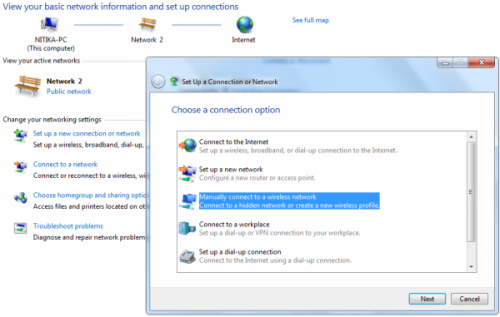
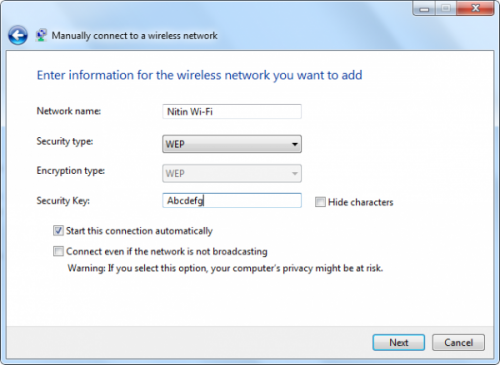
 Опубликовано в
Опубликовано в  :
: